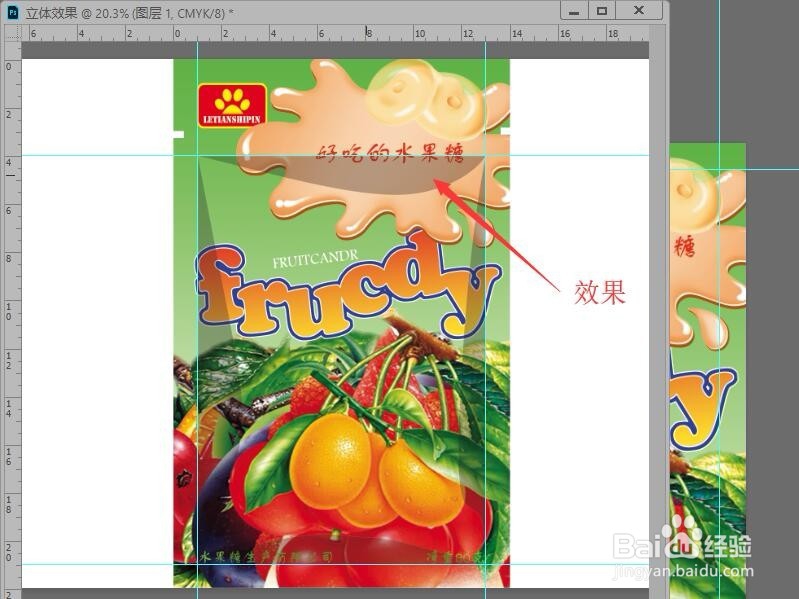1、上接‘Photoshop Photoshop 包装设计(九) 保存文档新建文档’,单击【矩形选框工具】。
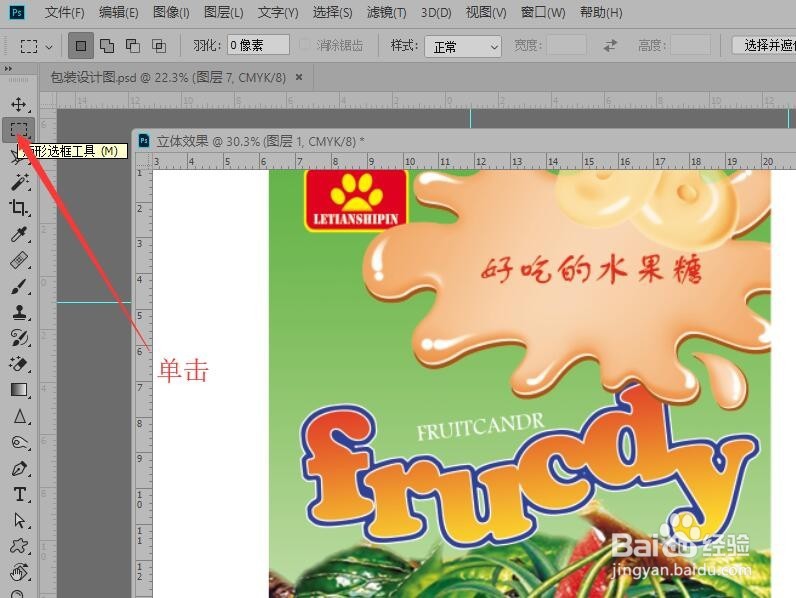
2、在图像两侧,分别创建撕口选区,按‘Delete’键删除内容,按‘Ctrl+D’取消选区。

3、在图层面板中单击【创建新图层】,创建出‘图层2’。

4、在图像中拖拽出参考线,在工具栏中选择【钢笔工具】。

5、在选项栏中,设置工具模式‘形状’以及填充颜色‘黑色’,在图像中绘制出图形。

6、图层面板中设置形状的不透明度为‘20%’左右。

7、图像中就可以看到阴影效果,同样绘制出其他阴影效果,完成整个包装设计。